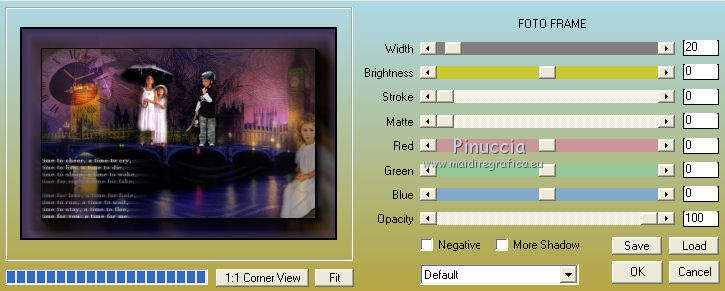|
AS TIME GOES BY
 Ringrazio Jille per avermi permesso di tradurre i suoi tutorial.
Ringrazio Jille per avermi permesso di tradurre i suoi tutorial.

qui puoi trovare qualche risposta ai tuoi dubbi.
Se l'argomento che ti interessa non Ŕ presente, ti prego di segnalarmelo.
Questo tutorial Ŕ stato creato da Jille con PSPX3, ma pu˛ essere eseguito anche con le altre versioni di PSP.
Per tradurlo, ho usato PSP X.
traduzione in francese/traduction en français qui/ici
Occorrente:
Materiale qui
I tubes sono di Anna.br, Jille, kTs, Mtm.
L'immagine di sfondo Ŕ di Jhanna.
(in questa pagina trovi i links ai loro siti).
Ringrazio i creatori di tubes e del materiale grafico. Senza il loro lavoro questo tutorial non esisterebbe.
Filtri:
in caso di dubbi, ricorda di consultare la mia sezione filtri qui
AAA Frames - Foto Frame qui
FM Tile Tools - Blend Emboss qui
Alien Skin Eye Candy 5 Impact - Perspective Shadow qui

non esitare a cambiare modalitÓ di miscelatura e opacitÓ secondo i colori utilizzati.
Nelle ultime versioni di PSP non c'Ŕ il gradiente di primo piano/sfondo (Corel_06_029)
Puoi usare i gradienti delle versioni precedenti.
Trovi qui i gradienti Corel X.
Metti la selezione nella cartella Selezioni,
e apri il resto del materiale in PSP.
Imposta il colore di primo piano con il bianco #ffffff,
e il colore di sfondo con #55456f.
Passa il colore di primo piano a Gradiente Lineare con i seguenti settaggi.
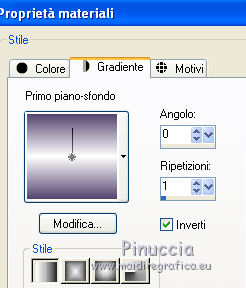
Prima parte
Prima di iniziare, crea un'immagine con due tube:
Apri il tube kts_1mlk80_copie.
Duplicalo usando la combinazione di tasti maiuscola+D.
Chiudi l'originale e lavora sulla copia.
2. Immagine>Ridimensiona, al 60%, tutti i livelli non selezionato, ricampionamento dimensione ottimale.

3. Attiva lo strumento Selezione a mano libera 
e traccia una selezione intorno alle farfalle.
4. Modifica>Taglia (questo comando taglia, ma anche copia ci˛ che si taglia).
Selezione>Deseleziona.
5. Modifica>Incolla come nuovo livello.
Sposta  , per il momento, le farfalle in alto. , per il momento, le farfalle in alto.
6. Apri il tube Mtm_Misc170-26 juni 2007 e vai a Modifica>Copia.
Torna alla piccola immagine e vai a Modifica>Incolla come nuovo livello.
7. Immagine>Ridimensiona, al 70%, tutti i livelli non selezionato, dimensione ottimale.
8. Sposta  questo tube sopra l'altro orologio. questo tube sopra l'altro orologio.
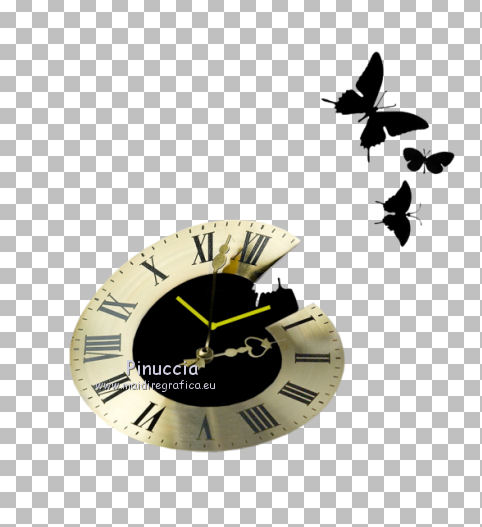
9. Attiva il livello della farfalla.
Livelli>Disponi>Porta in alto.
Sposta  le farfalle sull'orologio. le farfalle sull'orologio.

10. Immagine>Immagine Negativa.
11. Effetti>Effetti di trama>Intessitura.
colore intessitura: nero; colore spazio: colore di sfondo.
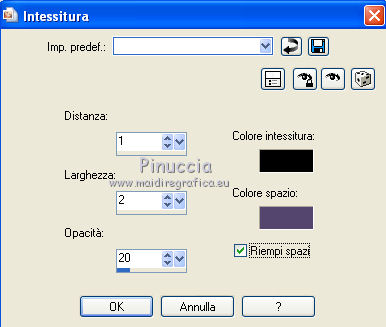
12. Effetti>Effetti 3D>Sfalsa ombra:

13. Livelli>Unisci>Unisci visibile.
14. Immagine>Ridimensiona, all'80%, tutti i livelli non selezionato, dimensione ottimale.
Minimizza l'immagine per il momento.
Seconda parte
1. Apri l'immagine di sfondo jhanna_115bground.
Duplicala con maiuscola+D e chiudi l'originale.
La copia sarÓ la base del tuo lavoro.
2. Apri il tube Bigben_misted e vai a Modifica>Copia.
3. Torna all'immagine di sfondo e vai a Modifica>Incolla come nuovo livello.
Cambia la modalitÓ di miscelatura di questo livello in Sovrapponi.
4. Regola>Correzione fotografica intelligente.
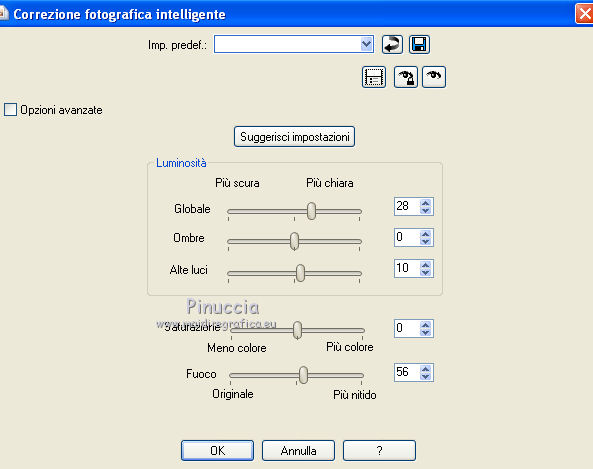
5. Su questo livello: Selezione>Carica/Salva selezione>Carica selezione da disco.
Cerca e carica la selezione time1.
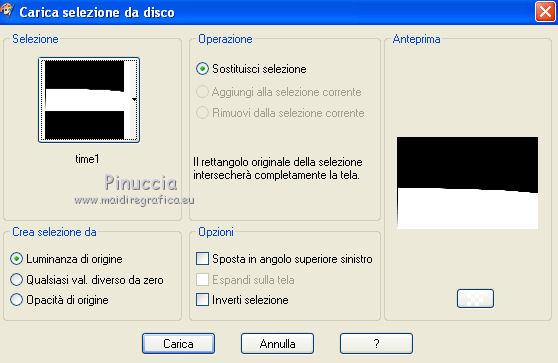
6. Selezione>Innalza selezione a livello.
Riporta la modalitÓ di miscelatura a Normale e abbassa l'opacitÓ al 50%.

7. Attiva l'immagine che hai creato nella prima parte e vai a Modifica>Copia.
Torna al tuo lavoro con lo sfondo e vai a Modifica>Incolla come nuovo livello.
8. Sposta  l'immagine nell'angolo in alto a sinistra. l'immagine nell'angolo in alto a sinistra.
9. Cambia la modalitÓ di miscelatura di questo livello in Sovrapponi,
e abbassa l'opacitÓ al 53%.

10. Apri il tube tubed_by_Monique42_1534 e vai a Modifica>Copia.
Torna al tuo lavoro e vai a Modifica>Incolla come nuovo livello.
11. Immagine>Ridimensiona, al 60%,tutti i livelli non selezionato, dimensione ottimale.
12. Sposta  il tube in alto sul ponte. il tube in alto sul ponte.

13. Effetti>Plugins>Alien Skin Eye Candy 5 Impact - Perspective Shadow.
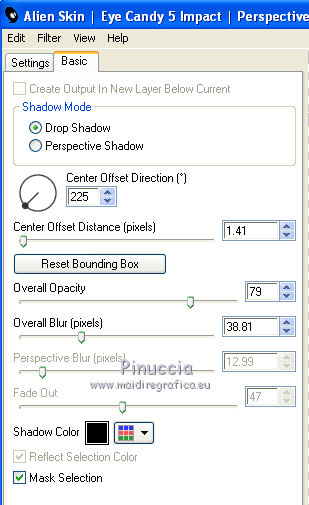
14. Apri il tube fbr_ambitions a size too big5-29-06 396kb.
Attiva il livello del ragazzo a sinistra - Layer 1 - e vai a Modifica>Copia.
Torna al tuo lavoro e vai a Modifica>Incolla come nuovo livello.
15. Immagine>Ridimensiona, al 50%, tutti i livelli non selezionato, dimensione ottimale.
16. Sposta  il tube accanto alle bambine. il tube accanto alle bambine.

17. Effetti>Plugins>Alien Skin Eye Candy 5 Impact - Perspective Shadow, con i settaggi precedenti.
18. Apri il tube AnnaGirl_sm-bks e vai a Modifica>Copia.
Torna al tuo lavoro e vai a Modifica>Incolla come nuovo livello.
19. Immagine>Rifletti.
20. Sposta  il tube nell'angolo in basso a destra. il tube nell'angolo in basso a destra.
Abbassa l'opacitÓ di questo livello al 62%.
21. Effetti>Plugins>Alien Skin Eye Candy 5 Impact - Perspective Shadow, con i settaggi precedenti.
22. Nella paletta dei materiali, inverti i colori, passando il gradiente a colore di sfondo.
Chiudi il colore di primo piano.
23. Dal materiale fornito, apri il file con il testo "gedicht tekst" (non su PSP ma sul tuo computer).
Seleziona il testo
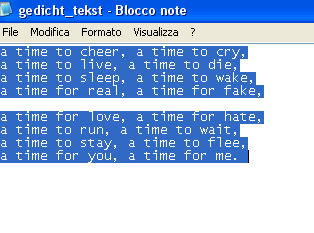
Modifica>Copia.
24. Torna al tuo lavoro e attiva lo strumento Testo  , con i seguenti settaggi. , con i seguenti settaggi.

Nella finestra del testo, clicca con il tasto destro del mouse e nel menu che si apre clicca su "Incolla".
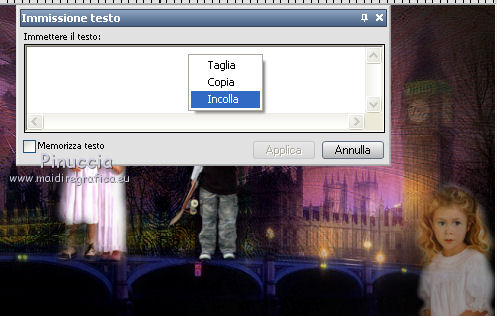
E avrai il testo senza doverlo digitare. Applica per applicare il testo.
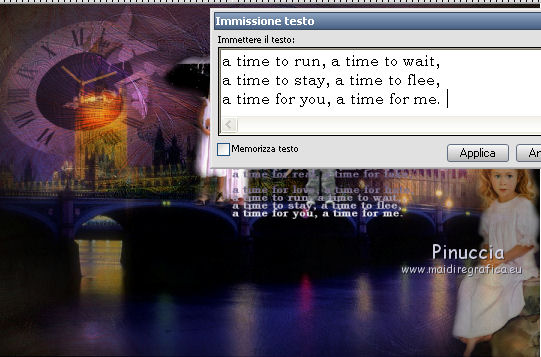
Livelli>Converti in livello raster.
25. Posiziona  il testo in basso a sinistra. il testo in basso a sinistra.

26.Livelli>Duplica.
Effetti>Effetti di distorsione>Vento - da sinistra, intensitÓ 100.

27. Abbassa l'opacitÓ di questo livello al 42%.
Livelli>Disponi>Sposta gi¨.
28. Livelli>Duplica.
Effetti>Effetti di distorsione>Onda.
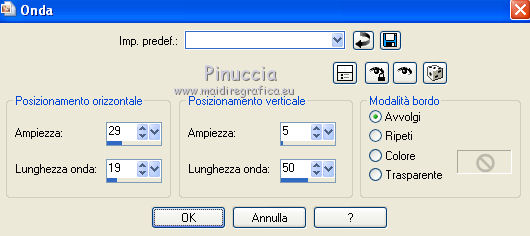
Sposta  l'immagine un po' pi¨ a destra. l'immagine un po' pi¨ a destra.

29. Cambia la modalitÓ di miscelatura di questo livello in Luce diffusa.
30. Attiva il livello superiore del testo originale e abbassa l'opacitÓ di questo livello al 66%.
31. Passa il colore di primo piano a Motivi e seleziona un motivo oro a tua scelta, con i seguenti settaggi.

32. Selezione>Seleziona tutto.
33. Immagine>Aggiungi bordatura, 2 pixels, simmetriche, con il colore bianco.
Selezione>Inverti.
34. Riempi  la selezione con il motivo oro. la selezione con il motivo oro.
Selezione>Deseleziona.
35. Immagine>Aggiungi bordatura, 20 pixels, simmetriche, con il colore di sfondo.
36. Effetti>Plugins>AAA Frames - Foto Frame.
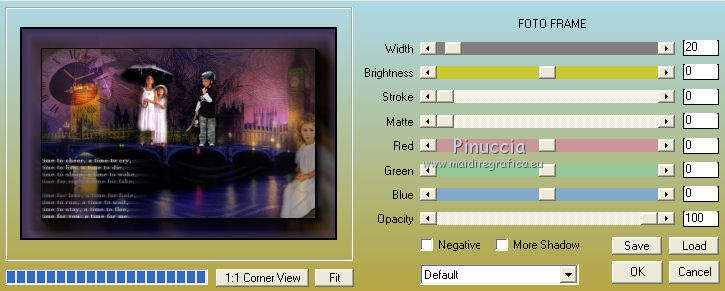
37. Selezione>Seleziona tutto.
Selezione>Modifica>Contrai - 20 pixels.
Selezione>Inverti.
38. Effetti>Effetti di trama>Intessitura, con i settaggi precedenti.
39. Selezione>Seleziona tutto.
40. Immagine>Aggiungi bordatura, 2 pixels, simmetriche, con il colore bianco.
Selezione>Inverti.
41. Riempi  la selezione con il motivo oro. la selezione con il motivo oro.
Selezione>Deseleziona.
42. Immagine>Ridimensiona, a 900 pixels di larghezza, tutti i livelli selezionato.
43. Aggiungi il tuo nome e/o il tuo watermark e salva in formato jpg.

Se hai problemi o dubbi, o trovi un link non funzionante,
o anche soltanto per un saluto, scrivimi
11 Marzo 2011
|




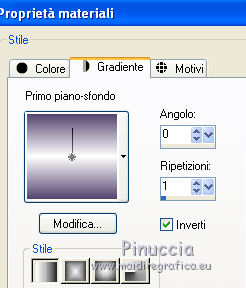


 , per il momento, le farfalle in alto.
, per il momento, le farfalle in alto.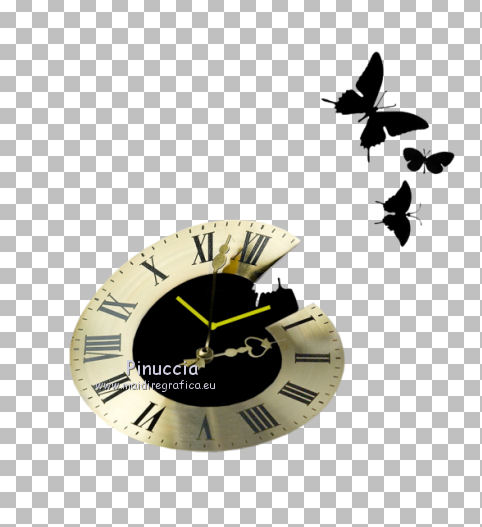

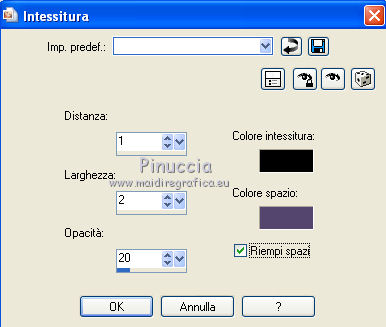

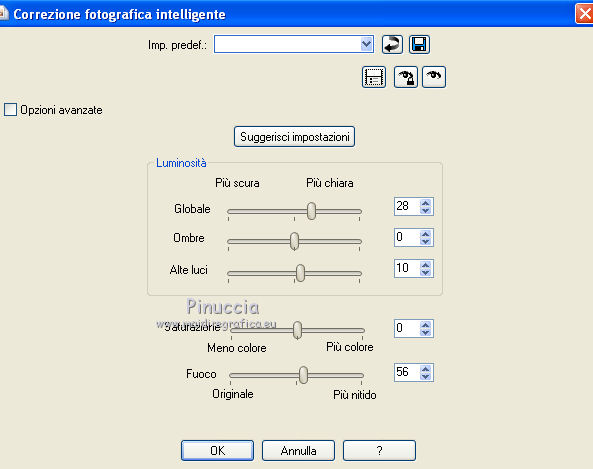
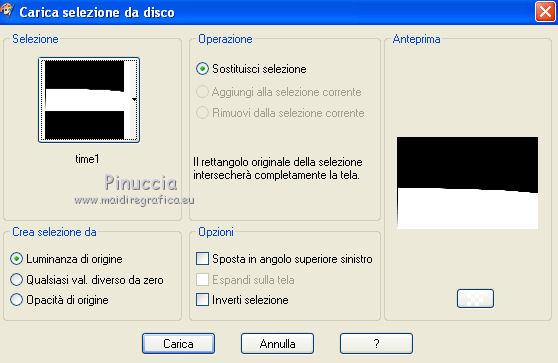



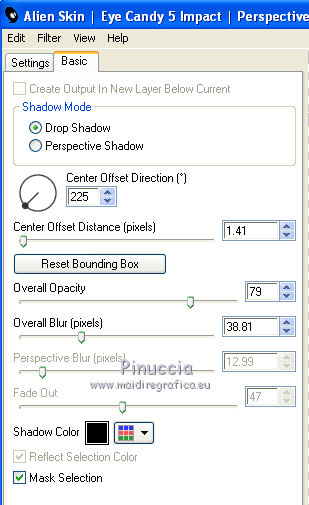

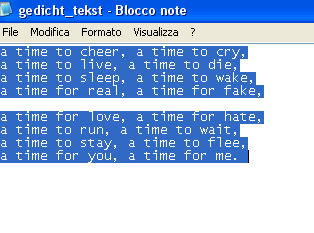
 , con i seguenti settaggi.
, con i seguenti settaggi.
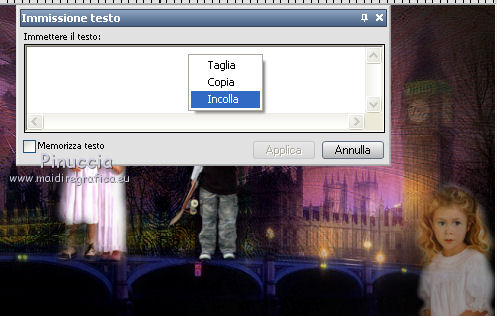
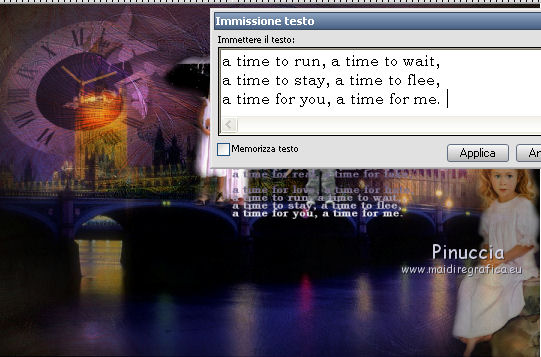


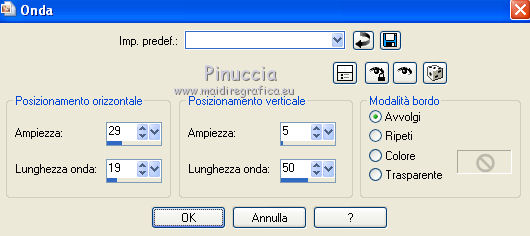


 la selezione con il motivo oro.
la selezione con il motivo oro.